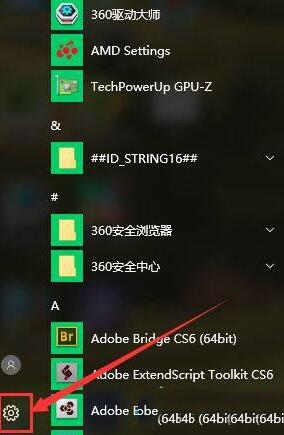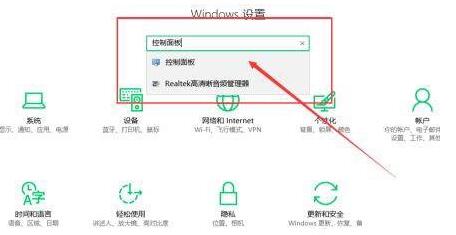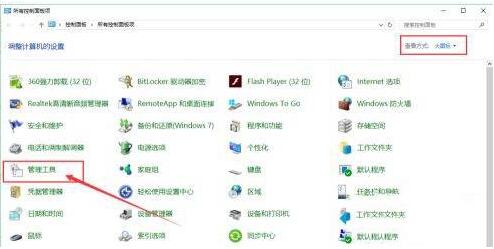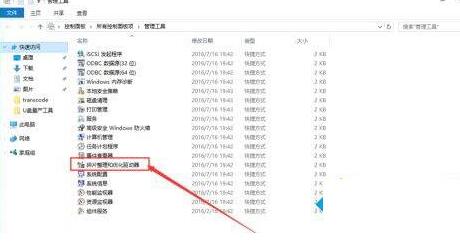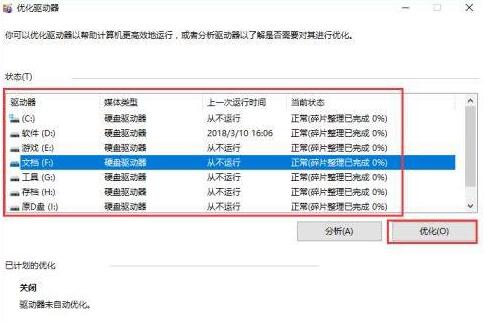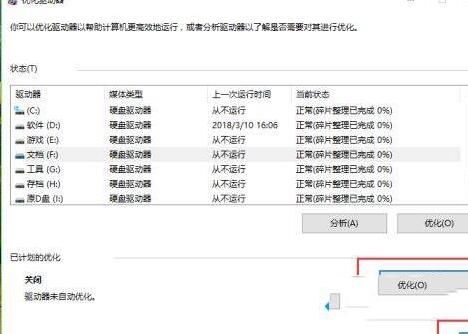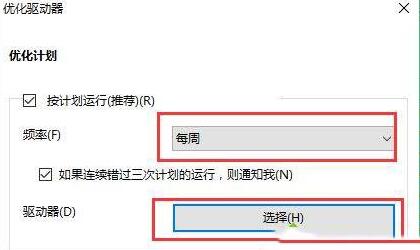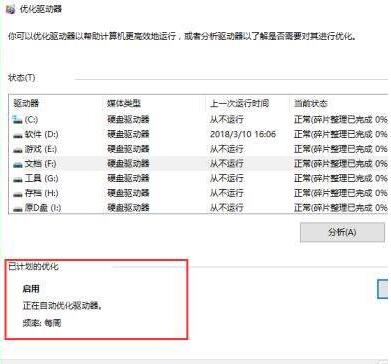win10怎么优化硬盘 win10优化硬盘的详细方法
作者:佚名 来源:xp下载站 时间:2021-01-20 09:05
相信有很多的小伙伴已经在使用win10的系统了,使用很久了难免会出现硬盘满了的情况,硬盘满了就会出现卡顿的现象,这个时候我们就需要优化硬盘了,那么win10优化硬盘该怎么操作呢?下面小编就来跟大家分享一下win10优化硬盘的方法吧,感兴趣的小伙伴千万不要错过哟!
win10优化硬盘步骤:
1、首先点击开始选择设置。
2、在设置界面搜索控制面板并打开控制面板。
3、在控制面板中查看方式选择大图标或者小图标,然后选择管理工具。
4、在管理工具中选择碎片整理和优化驱动器。
5、然后选中需要整理优化的磁盘,选择优化。
6、当然这里也可以启用下面的优化计划,直接点击启用。
7、然后选择优化的频率和选择需要优化的驱动器。
8、然后选中按计划运行,最后确定就设置完自动优化了。
以上内容便是小编为大家带来的关于win10优化硬盘的方法啦,希望对各位有所帮助。